Wordin liittämistoiminnon mukauttaminen
Yksi tietokoneen käyttäjien yleisimmistä asioista on leikkaa, kopioi ja liitä tavaraa. Kun leikkaat tai kopioit asiakirjan paikasta toiseen, tarinalla ei ole paljon merkitystä; toisaalta kun leikkaat tai kopioit tekstiä verkkosivustolta Word -asiakirjaan, asiat jäävät hieman tahmeammaksi, koska joskus haluat kopioitu tekstin näyttävän samalta kuin se näytti verkkosivustolla, ja joskus vain haluat sen sopivan saumattomasti siihen, mitä jo kirjoitat.
Microsoft ei ole ollut sokea tälle ja antoi meille joitakin vaihtoehtoja leikkaamiseen, kopioimiseen ja liittämiseen Word 2007 :ssä päänauhan Liitä(Paste) - painikkeella. Microsoft ymmärsi, että se, mitä he olivat tehneet tähän mennessä, eivät olleet riittäviä, joten Microsoft meni askeleen pidemmälle (Microsoft)Wordin(Word) uudemmissa versioissa antamalla käyttäjille paljon paremman esikatselun siitä, mitä he saavat valitessaan tietyn vaihtoehdon.
Wordin Liitä(Paste) - ominaisuutta voidaan käyttää kahdella eri tavalla; ensimmäinen on napsauttamalla hiiren oikeaa painiketta kohdasta, johon haluat liittää jotain.
Huomautus: Näet kaikki Liitä-vaihtoehdot vain, jos olet aiemmin korostanut ja kopioinut tekstiä toisesta lähteestä, jossa on epätyypillistä tekstiä.(Note: You’ll only get all the Paste options shown if you have previously highlighted and copied some text from another source that has non-standard text in it.)

Toinen tapa on napsauttaa Liitä(Paste) - kuvaketta päänauhassa:

Huomautus: Jotta kaikki kuvakkeet näkyvät avattavassa valikossa, sinun on ensin kopioitava ei-standardista tekstiä toisesta lähteestä.(Note: In order to get all of the icons to show up in the drop down menu, you first have to copy some non-standard text from another source.)
Mukauta Wordin liittämisasetuksia
Huomaa Aseta oletusliitä(Set Default Paste) -vaihtoehto, joka on lisätty avattavan valikon alaosaan:
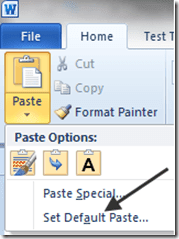
Napsauttamalla sitä avautuu ikkuna, jossa voit asettaa oletusasetukset lukemattomille Word - vaihtoehdoille: Meidän tarvitsee vain tarkastella Leikkaa, kopioi ja liitä(Cut, copy and paste) oletusasetuksia :

Oletusasetusten asettaminen, kun liität jotain, on itse asiassa suurempi asia kuin miltä se saattaa näyttää. Oletetaan(Say) esimerkiksi, että olet tottunut käyttämään näppäimiä Ctrl-C(Ctrl-C) ja Ctrl-V kopioimaan ja liittämään Web-sivustoilta Word - asiakirjoihin; normaalisti oletuksena on liittää kopioitu sen luonnollisessa tilassa eli kaikki web-muotoilu paikoillaan.
Jos muutat Liitä asiakirjojen välillä(Pasting between documents) ja Liitä muista ohjelmista oletusasetukseksi (Pasting from other programs)Säilytä vain teksti(Keep Text Only) , voit säästää ylimääräiseltä vaiheelta, jolloin joudut poistamaan muotoilun manuaalisesti kopioimalla ensin kaikki Muistioon(Notepad) ja sitten kopioimalla sieltä.

Joka tapauksessa, kun olet asettanut oletusasetukset haluamallasi tavalla, Liitä(Paste) - ominaisuuden käyttäminen toimii samalla tavalla riippumatta siitä, millä tavalla käytät sitä. Käytä sitä kopioimalla ensin muotoiltua tekstiä ja/tai grafiikkaa web-sivustosta:
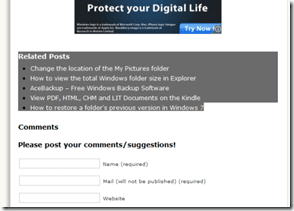
Avaa seuraavaksi asiakirja tai jatka sen käsittelyä Wordissa(Word) ja valitse sitten kohta asiakirjasta, johon voit liittää kopioimasi materiaalin napsauttamalla asiakirjaa. napsauta sitten Liitä(Paste) - kuvaketta. Sinun tulisi heti huomata, että asiat näyttävät erilaisilta; sanavalintojen sijasta on nyt kuvakkeita.
Näet, kuinka nämä kuvakkeet toimivat, liu'uttamalla hiirtä hitaasti eri vaihtoehtojen päälle. Vasemmalta oikealle liikkuvat kuvakkeet edustavat: Säilytä lähdemuotoilu(Keep Source Formatting) , Yhdistä muotoilu(Merge Formatting,) ja Säilytä vain teksti. (Keep Text Only.)Sinun pitäisi pystyä näkemään, miltä liimattu materiaali näyttää asiakirjassasi, kun siirrät osoittimen kolmen kuvakkeen päälle.
Säilytä lähteen muotoilu:(Keep Source Formatting:)
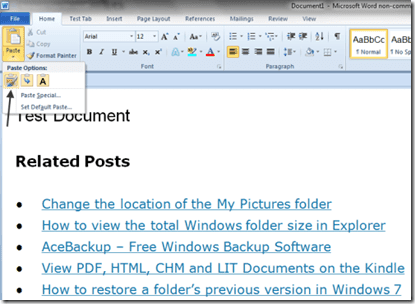
Yhdistä muotoilu:(Merge Formatting:)

Säilytä vain teksti(Keep Text Only) :
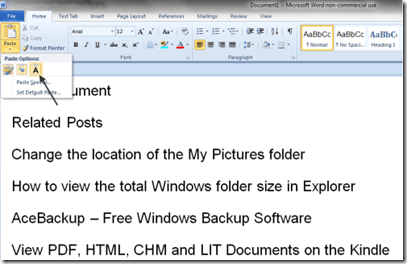
Liitä kopioitu materiaali napsauttamalla haluamaasi materiaalia, jolloin kopioitu materiaali liitetään asiakirjaan valitsemassasi muodossa (tässä tapauksessa Säilytä(Keep Source Formatting) lähdemuotoilu ).
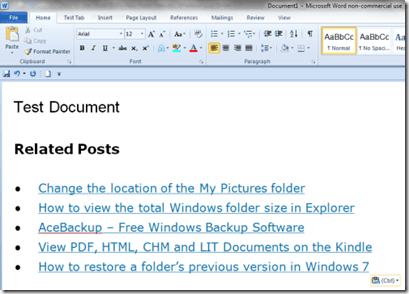
Uusi kuvakepohjainen Liitä(Paste) - työkalu esikatselulla tekee leikkaamisesta, kopioimisesta ja liittämisestä paljon helpompaa kaikille, jotka siirtävät paljon tekstiä eri sovelluksista Wordiin(Word) . Nauttia!
Related posts
Tee OpenOffice Writer näyttämään ja toimimaan enemmän kuin Microsoft Word
Käytä Spikeä useiden tekstikohteiden leikkaamiseen ja liittämiseen Wordissa
2 tapaa käyttää Excelin transponointifunktiota
Kuinka korjata kirjanmerkkien määrittelemätön virhe Wordissa
Kuinka lisätä alaviitteitä Wordiin
Microsoft Outlook ei avaudu? 10 tapaa korjata
Näytä/piilota kenttäkoodit Wordissa ja muunna kentät tekstiksi
Kuinka piirtää Microsoft Wordissa
Kuinka yhdistää useita Word-asiakirjoja yhteen
Asiakirjojen sanelu Microsoft Wordissa
Fix Word avautuu vain vikasietotilassa
Excelin mitä jos -analyysin käyttäminen
Kuinka luoda lentolehtinen Microsoft Wordissa
Kuinka käyttää PMT-funktiota Excelissä
Vesileiman lisääminen Wordiin ja Google-dokumentteihin
Lisää luettelomerkki Wordin lauseen keskelle
Muuta uusissa Word-asiakirjoissa käytettyjä oletusreunuksia
Kuinka muuntaa Word-asiakirja PDF-muotoon
Liitä teksti Wordiin ilman muotoilua
Kuinka tehdä yksinkertainen kalenteri Microsoft Wordissa
